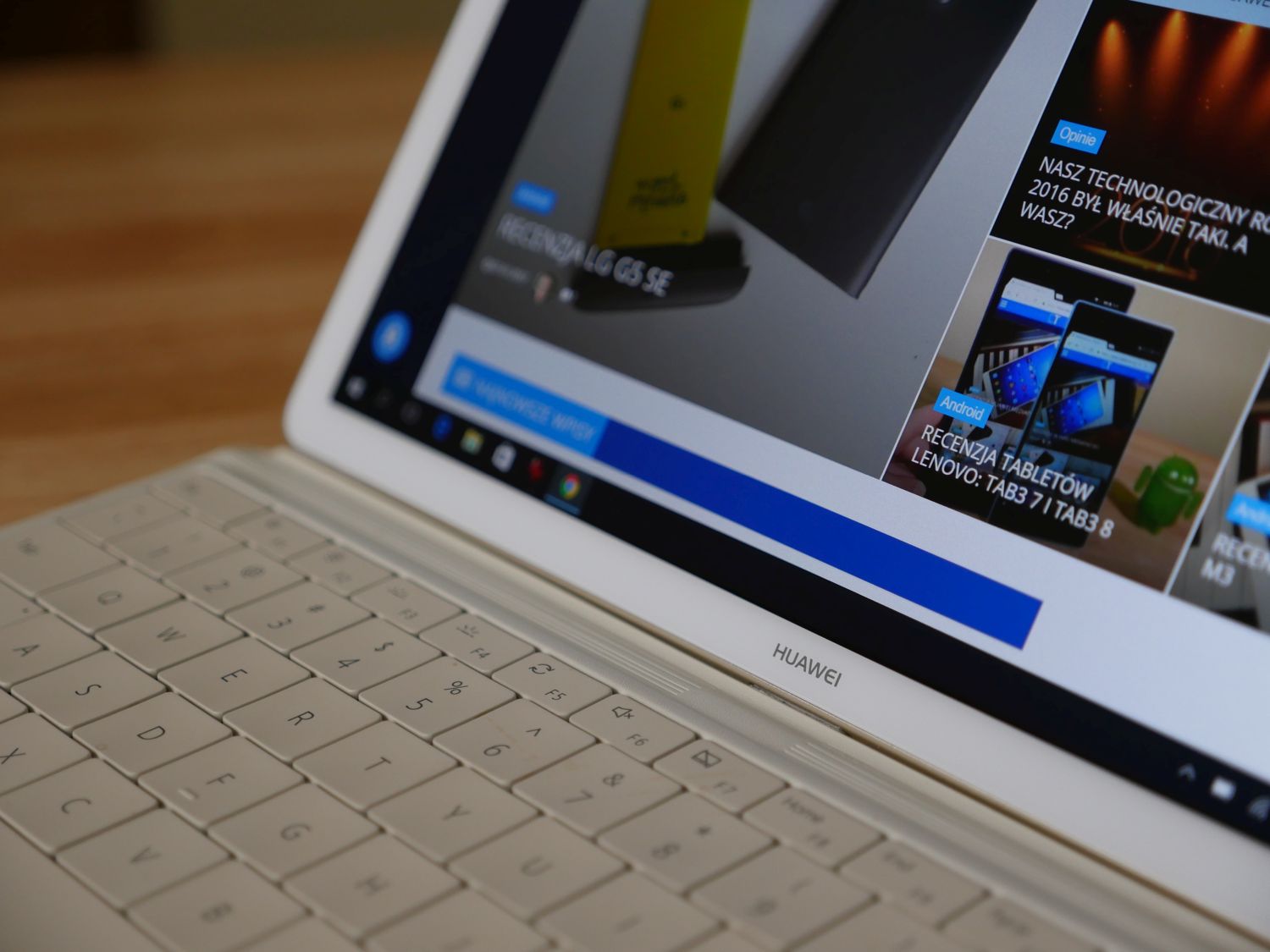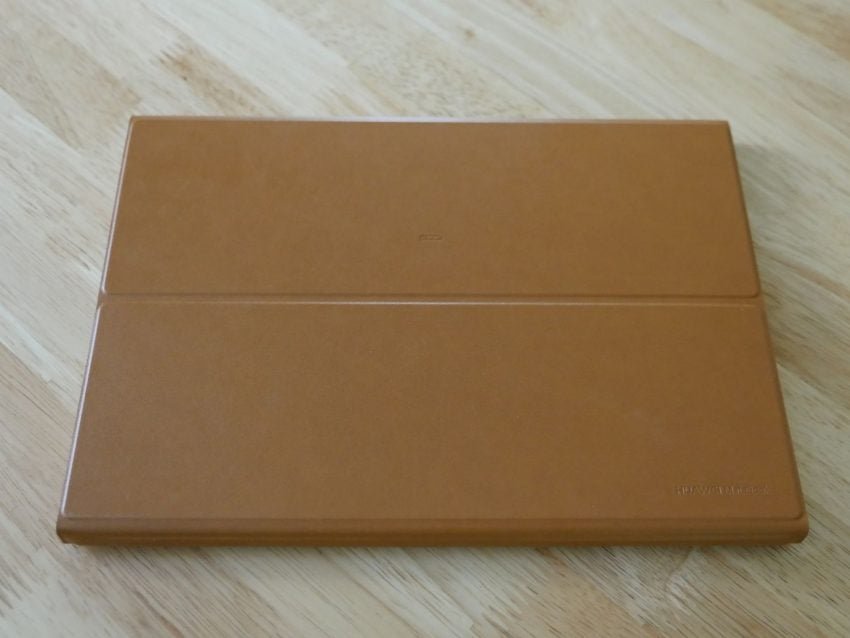Jestem osobą będącą w ciągłym ruchu. Bardzo trudno jest mnie zastać w domu, przez co całkowicie zasadne są pytania zadawane często przez moich znajomych: “w której części świata teraz jesteś?”. Przez wzgląd na moje zamiłowanie do podróży i wypracowany pracoholizm, jestem idealną grupą docelową dla wszelkiego typu urządzeń hybrydowych. A z racji tego, że jest ich coraz więcej, osoby o podobnej specyfice pracy jak ja, mają dużo większe pole wyboru niż kiedykolwiek wcześniej. Do grona firm, które chcą zawalczyć o serca (i zawartość portfeli) osób zwracających szczególną uwagę na mobilność swojego narzędzia pracy, w zeszłym roku dołączył Huawei z modelem MateBook. Spędziłam z nim dość dużo czasu, dzięki czemu mogę Wam dokładnie napisać to, co o nim sądzę. A uczucia mam… mieszane.
Parametry techniczne Huawei MateBook:
- wyświetlacz IPS 12” o rozdzielczości 2160 x 1440 pikseli,
- procesor Intel Core m5-6Y54 (na polskim rynku dostępne są dwie wersje: m5-6Y57 i m3-6Y30),
- 8GB RAM (w wersji z m3 jest 4GB RAM),
- 256GB SSD (w wersji z m3 i 4GB RAM – 128GB),
- Windows 10 Home,
- WiFi 2,4&5GHz 802.11 b/g/n/ac,
- Bluetooth 4.1,
- USB typu C,
- 3.5 mm jack audio,
- kamerka 5 Mpix,
- akumulator o pojemności 4430 mAh,
- wymiary: 278,8 x 194,1 x 6,9 mm,
- waga: 640 g.
Ceny w Polsce:
- M5-6Y57, 8GB RAM, 256GB SSD: 5799 zł,
- M3-6Y30, 4GB RAM, 128GB SSD: 4399 zł.
Zestaw zawiera tablet, etui z klawiaturą oraz stację dokującą (z dwoma portami USB 3.0, USB typu C, RJ-45, VGA i HDMI). Pióro Huawei MatePen można dokupić osobno – za 499 złotych.
Wideorecenzja Huawei MateBook
Wybaczcie mi wszelkie niedociągnięcia, to pierwsze wideo nagrane nowym sprzętem ;)
Budowa i obudowa
Hybrydy można podzielić na kilka grup, ale najbardziej interesuje mnie ich różnorodna budowa. Pierwsze modele to produkty “Surface-style”, które nóżkę – podstawkę – mają zintegrowaną z obudową, przez co są nieco grubsze i cięższe, ale oferują szersze spektrum zastosowań i większą stabilność pracy na różnych powierzchniach (do nich magnetycznie doczepiane są dedykowane klawiatury). Drugie urządzenia z kolei to typowe tablety (często bardzo smukłe), do których dołączane są etui/pokrowce ochronne z klawiaturą, gdzie z kolei ukryta jest łamana podstawka – cechująca się przede wszystkim dużo mniejszą stabilnością. Jest jeszcze oczywiście trzecia grupa hybryd – tablety z dołączanymi klawiaturami (których protoplastami są netbooki), ale ich na potrzeby tego wpisu w ogóle nie biorę pod uwagę – to mimo wszystko nieco inna, bardziej specyficzna grupa produktowa.
Huawei MateBook jest bardzo ładnym i eleganckim tabletem, który – gdyby był kobietą – krzyczałby seksapilem, a mężczyźni w barach chcieliby za wszelką cenę stawiać drinki. Często zdarza mi się pracować w kawiarniach, bo raz, że lubię kawę, a dwa – czasem jednak warto wstać od swojego biurka i zmienić miejsce pracy – choćby dla odświeżenia umysłu i rozprostowania nóg. Podczas testów MateBooka zauważyłam, że urządzenie to przykuwało wzrok osób, które przechodziły lub siedziały obok. I wcale się temu nie dziwię, bo MateBook ma w sobie coś, co intryguje. Nie wiem czy chodzi o elegancką, aluminiową i bardzo smukłą obudowę, o wąskie ramki wokół 12-calowego ekranu czy może wreszcie o fakt, że wciąż rzadko spotykane są białe wersje hybryd, zwłaszcza w połączeniu z brązowym etui, składającym się na podstawko-klawiaturę. Pewne jest jedno: MateBook przyciąga wzrok. Jeśli zatem szukacie hybrydy, która poza niezawodnym działaniem podczas typowego użytkowania ma też świetnie wyglądać i być doskonale wykonana, to na sprzęt Huawei zdecydowanie powinniście zwrócić uwagę.
Choć w jego budowie jest kilka rzeczy, które nieszczególnie przypadły mi do gustu. Zacznijmy od tego, że jego wyposażenie w złącza jest ubogie. Przez wgląd na to, że jego obudowa ma jedynie 6,9 mm grubości, nie udało się w niej zmieścić pełnowymiarowego portu USB. A wychodzę z założenia, że choć jeden takowy znaleźć się tu powinien – bez niego nawet zwykłej myszki nie można podłączyć (jasne, czepiam się, bo korzystam z gryzonia na Bluetooth, ale wciąż… wiecie o co mi chodzi!). Na obudowie znajdziemy tylko jeden port USB typu C, co oznacza, że podczas ładowania tabletu, nie możemy do niego podłączyć np. pendrive’a. Jesteśmy zatem ograniczeni do korzystania z jednego akcesorium peryferyjnego na raz.
Drugą rzeczą, na którą zwróciłam uwagę zaraz po oficjalnej prezentacji modelu, jest brak LTE, Ja rozumiem, koszty, ale MateBook i tak jest już drogim urządzeniem, więc gdyby miało kosztować 300-400 złotych więcej, zapewne nie zrobiłoby to większego wrażenia na klientach potencjalnie zainteresowanych kupnem tego modelu. A tak, muszą sobie radzić w podróży udostępniając internet z telefonu (tethering to jednak dobra rzecz). Czy tak właśnie powinno być w urządzeniu reklamowanym jako idealne narzędzie mobilnej pracy? Odpowiedzcie sobie na to pytanie sami.
Trzecia rzecz z kolei i ostatnia w przypadku (o)budowy to slot kart, którego… w MateBooku również zabrakło! Może przesadzam, może jestem zbyt wymagająca, ale w sprzęcie za prawie sześć tysięcy złotych czytnik kart by się przydał. Powiem więcej – nawet pełnowymiarowych kart SD, a nie tylko micro. Ale skoro go nie ma, być może Huawei wyszedł z założenia, że MateBook nie jest urządzeniem dla fotografów. Albo osób chcących na szybko zmontować krótkie wideo z podróży. Cóż, nie omieszkałam tego sprawdzić – ale o tym w dalszej części.
Bo teraz skupimy się na – najbardziej istotnym dla mnie elemencie Huawei MateBook – czyli klawiaturze.
Mobilność i praca w podróży – klawiatura
Tak że tego… zacznę od spojlera. Jeśli jesteście jednymi z osób, które lubią eksperymentować z pozycjami ;), w których pracują, MateBook Was zawiedzie. Wytłumaczenie jest proste: etui pozwala nam postawić MateBooka tylko pod dwoma różnymi kątami, a różnica pomiędzy nimi jest marginalna. Już samo to sprawia, że sprzęt jest dużo mniej wszechstronny niż urządzenia z regulowanymi nóżkami. Ale spokojnie, na tym moich tłumaczeń nie skończę. W końcu jestem kobietą – lubię dużo gadać (choć nie, jednak wolę pisać).
Ale wspomnę najpierw o tym, że etui, gdy z urządzenia nie korzystamy – służy jako ochrona aluminiowej obudowy tabletu. Swoją drogą, samo etui prezentuje się fenomenalnie (niezależnie od koloru, choć bardziej przypadło mi do gustu jednak czarne) i nie wstyd się z nim pokazać na spotkaniu biznesowym. Czy jakimkolwiek innym spotkaniu. Ale ostrożnie z nim, bo żal wylać na nie kawę w kawiarni ;).
Wracając do sedna. Zacznijmy od najprostszej sytuacji – praca na biurku (hotelu, kawiarni, jakimkolwiek i gdziekolwiek). Łączymy tablet z etui za pomocą magnetycznych pinów i opieramy o złożoną podstawkę – do wyboru mamy kąt 110 lub 120 stopni. Pod tym drugim całkiem wygodnie podgląda się aktualnie pisany tekst i ogólnie komfortowo korzysta z urządzenia, pod tym pierwszym natomiast… nie wiem czy cokolwiek można robić, bo dla mnie okazał się zupełnie nieprzydatny. Ale co kto lubi.
Rzecz jest taka: tablet stoi wpięty, oparty o złożoną część etui, a klawiatura, będąca integralną częścią etui (co już ustaliliśmy)… nie do końca przylega do płaskiej powierzchni blatu – zwłaszcza w okolicy ekranu. Oznacza to, że podczas pisania na niej, za każdym razem klawiatura się lekko ugina, tak jakby próbowała docisnąć się do biurka. Bo inaczej przecież pisać się nie da. Nie jest to uciążliwe ani odczuwalne w większości sytuacji. Staje się takie dopiero wtedy, gdy chcemy skorzystać z przycisków funkcyjnych lub cyfr, które umieszczone są w dwóch najdalej wysuniętych od użytkownika rzędach. Dopóki urządzenie stoi na płaskiej powierzchni, dopóty jest stabilne. Miejcie bowiem świadomość, że mocniejsze tapnięcie w ekran sprawia, że układanka z etui szybko się składa, tym samym powodując, że nasz tablet ląduje na plecach i automatycznie wypina się z klawiatury. Przy delikatnym (powiedziałabym nawet, że standardowym, przynajmniej w moim przypadku) korzystaniu z dotykowego ekranu, tablet się nie chwieje i nie wypina. Ale przy mocniejszym tapnięciu – jest to nieuniknione.
Spis treści:
1. Budowa i obudowa. Mobilność i praca w podróży – klawiatura
2. Praca z urządzeniem na kolanach. Wyświetlacz
3. Działanie. Kamerka. Czytnik linii papilarnych. Głośniki
4. Czas pracy. MateDock. MatePen. Podsumowanie